
金舟录屏大师电脑版
v3.2.8.0 官方版- 软件大小:43.85 MB
- 软件语言:简体中文
- 更新时间:2021-03-29
- 软件类型:国外软件 / 媒体制作
- 运行环境:WinAll, WinXP, Win7, Win10
- 软件授权:免费软件
- 官方主页:https://www.xz7.com/
- 软件等级 :
- 介绍说明
- 下载地址
- 精品推荐
- 网友评论
金舟录屏大师软件是提供电脑录屏服务的应用工具,拥有着简洁的风格界面,多样丰富的录屏功能,支持多种录制画面,还可以自定义画质,提供全屏、分屏、摄像头录制功能,更支持多种格式转换,给人高质量的录屏效果,使用起来方便又好用!
金舟录屏大师电脑版介绍:
金舟录屏大师软件是一款易上手的电脑屏幕桌面录像机,4大模式高清录制,支持全屏、区域选择、电脑摄像头、分屏等各类屏幕画面录制及录音,支持的输出格式:MP4,AVI,MKV,WMV,FLV,GIF,MOV,WTV;多级画质,满足所有主流视频平台画质要求,解决电脑屏幕视频录像需求,让电脑录像录屏更轻松。
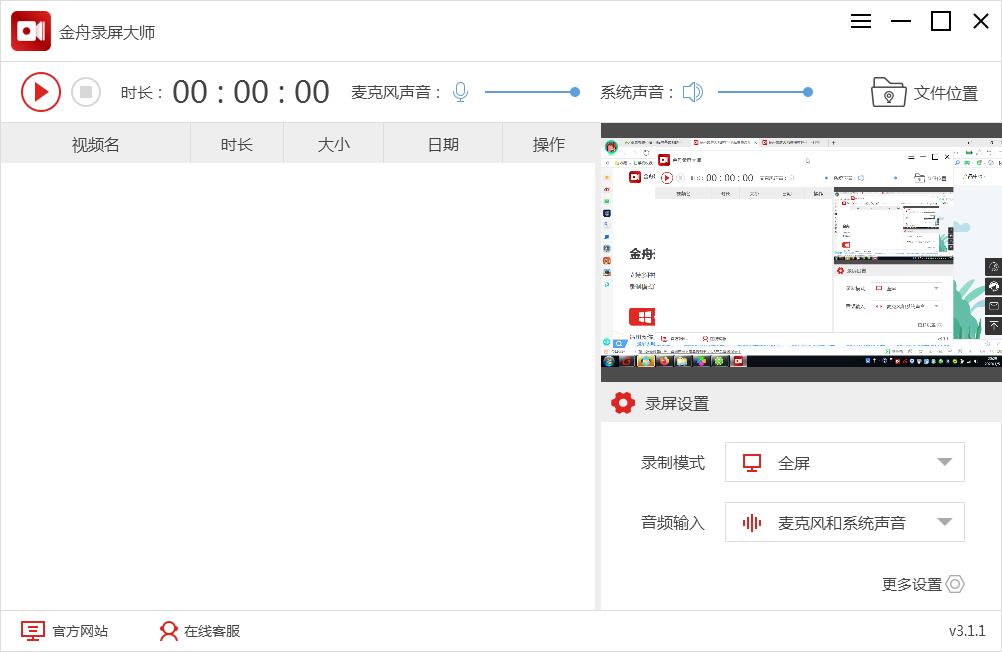
金舟录屏大师免费版特点:
1、高清录制
录制画面高清,录制区域灵活,录制时还能使用画笔、选框等功能。
2、高效无损
高度还原录制场景,录制效果好,视频质量有保证。
3、音画同步
录制不卡顿,通畅流利,音画同步,保证视频内容质量。
4、操作简单
界面简洁,上手就会,操作方便,录制无烦恼。
安装教程:
1、在极光下载站下载压缩包解压,得到安装程序
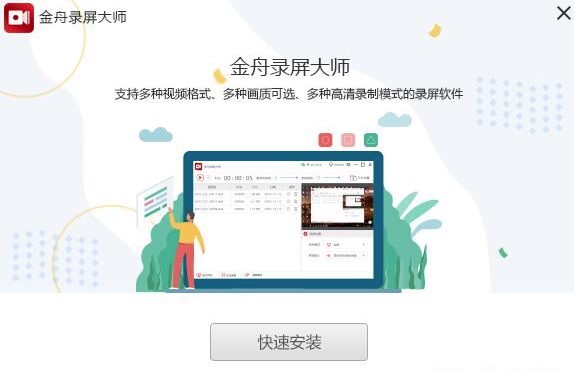
2、自定义安装,默认安装位置,继续下一步
3、等待安装,安装完成
软件功能:
1、全屏录制
一键点击全屏录制,画质可自行设置,录制过程还能编辑,使用画笔、选框等操作
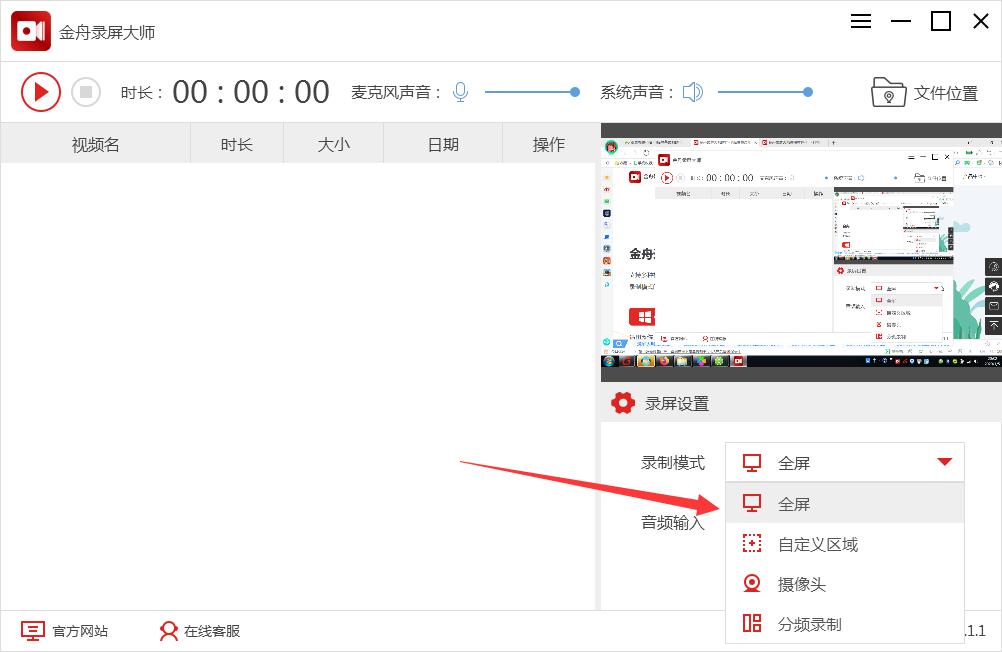
2、分屏录制
多种录制画面,可以同时开启桌面跟摄像头录制,满足多屏、多视角录制
3、摄像头录制
摄像头录制功能,可自由调节录制区域
4、自定义区域录制
选择自定义区域录制模式,想录哪里就录哪里,录制区域自己选择
5、多种格式转换
支持MP4、Wav、Webm、Mkv、Mpeg、M4v等视频格式,自由设置
6、高品质录音
可不录制画面只录制音频,高品质录音,支持系统声音、麦克风、系统跟麦克风等录音模式
使用教程:
1、在”录屏设置”中 选择录制模式。在”录屏设置”中选择音频输入模式
2、点击界面的”开始”录制按钮,启动录制
3、录制完成后,可点击文件位置查看录制视频
更新内容:
1、增加录音模式的功能
2、增加分段录制的功能
3、增加定时任务的功能
4、自定义模式增加功能
5、全屏模式增加功能
6、显示器录制增加鼠标点击效果
7、摄像头模式增加功能
8、分屏录制模式增加功能
9、设置界面增加设置视频帧数的功能
精品推荐
- 电脑屏幕录制软件
- lol录像工具

电脑屏幕录制软件 更多+
大家在平常的工作或者是玩游戏的时候都会需要到屏幕录制软件吧!特别是做视频出教程的时候或者是电脑直播、录制玩游戏的精彩瞬间等等,在这些时候是非常需要功能强大的录屏软件的,今天小编就来为大家推荐以下各个类型的录屏软件,这些软件都可以帮助你完成上述的各种操作,并且录制下来的视频文件还能通过软件进行编辑,非常的便捷实用。
-

爱拍录屏电脑版 v1.2.7.0 免费版 640.00 KB
下载/简体中文 v1.2.7.0 免费版 -

傲软录屏电脑版 v2.0.0.1031 944 KB
下载/简体中文 v2.0.0.1031 -

迅捷录屏大师pc端 v1.3.5 官方最新版 2.82 MB
下载/简体中文 v1.3.5 官方最新版 -

ev录屏for mac v1.1.0 苹果电脑版 20.65 MB
下载/简体中文 v1.1.0 苹果电脑版 -

迅捷苹果录屏精灵免费版 v1.0.0 官方版 1.30 MB
下载/简体中文 v1.0.0 官方版 -

万兴屏幕录像大师最新版 v2.0.1.0 官方版 90.10 MB
下载/简体中文 v2.0.1.0 官方版 -

apowerrec录屏软件pc版 v1.1.1.4 电脑版 1.81 MB
下载/简体中文 v1.1.1.4
本类排名
本类推荐
装机必备
换一批- 聊天
- qq电脑版
- 微信电脑版
- yy语音
- skype
- 视频
- 腾讯视频
- 爱奇艺
- 优酷视频
- 芒果tv
- 剪辑
- 爱剪辑
- 剪映
- 会声会影
- adobe premiere
- 音乐
- qq音乐
- 网易云音乐
- 酷狗音乐
- 酷我音乐
- 浏览器
- 360浏览器
- 谷歌浏览器
- 火狐浏览器
- ie浏览器
- 办公
- 钉钉
- 企业微信
- wps
- office
- 输入法
- 搜狗输入法
- qq输入法
- 五笔输入法
- 讯飞输入法
- 压缩
- 360压缩
- winrar
- winzip
- 7z解压软件
- 翻译
- 谷歌翻译
- 百度翻译
- 金山翻译
- 英译汉软件
- 杀毒
- 360杀毒
- 360安全卫士
- 火绒软件
- 腾讯电脑管家
- p图
- 美图秀秀
- photoshop
- 光影魔术手
- lightroom
- 编程
- python
- c语言软件
- java开发工具
- vc6.0
- 网盘
- 百度网盘
- 阿里云盘
- 115网盘
- 天翼云盘
- 下载
- 迅雷
- qq旋风
- 电驴
- utorrent
- 证券
- 华泰证券
- 广发证券
- 方正证券
- 西南证券
- 邮箱
- qq邮箱
- outlook
- 阿里邮箱
- icloud
- 驱动
- 驱动精灵
- 驱动人生
- 网卡驱动
- 打印机驱动


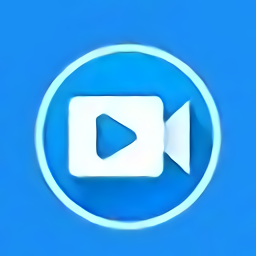































网友评论